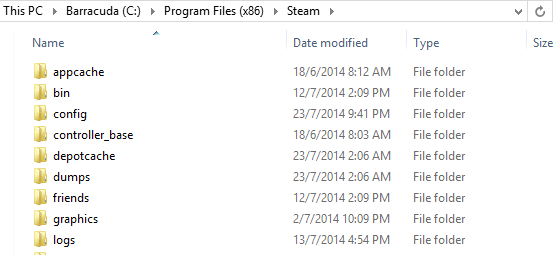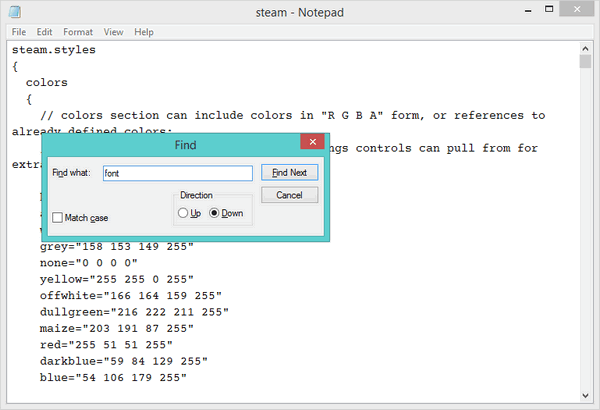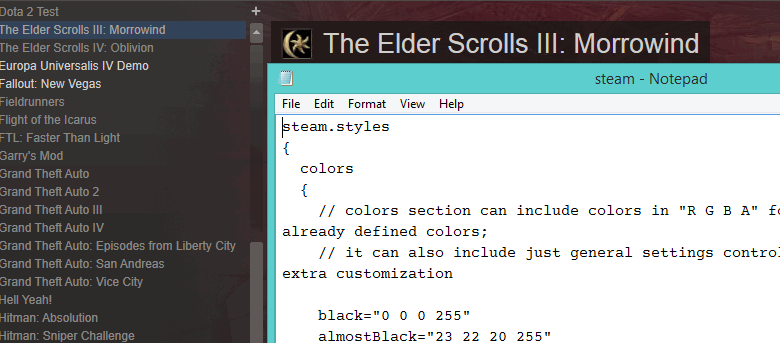
Valve est le nom dominant dans la distribution de jeux PC, et pour cause : aucun client ne se rapproche de la base d’installation de Steam, et aucun client n’offre le même nombre de jeux non plus. Les ventes saisonnières de Steam sont devenues quelque chose de légendaire, offrant certains des derniers titres à des prix presque absurdement bas. Cela n’en fait pas un client parfait cependant; l’interface utilisateur est fréquemment critiquée pour sa laideur, et il est facile de comprendre pourquoi étant donné la conception datée.
Étant donné que Steam prend en charge les skins, il ne devrait pas être surprenant de découvrir que l’interface utilisateur par défaut peut être modifiée de manière assez étendue, même sans savoir-faire en matière de modding. De nombreuses options sont enfouies dans les ressources, ce qui signifie que vous pouvez apporter de nombreuses modifications en suivant ces étapes.
1. Ouvrez l’Explorateur Windows, soit en cliquant sur « Ordinateur » / « Ce PC » ou en ouvrant une autre fenêtre et en sélectionnant cette option.
2. Cliquez sur le disque dur sur lequel Steam est installé. Pour de nombreux utilisateurs, ce lecteur sera identifié comme C:. De là, entrez votre dossier « Program Files ». Vous pouvez avoir un dossier « Program Files (x86) » ; si vous le faites, Steam devrait être installé à la place, alors cliquez sur ce dossier.
3. Recherchez le dossier « Steam » et entrez-le. Il devrait y avoir une longue liste de noms de dossiers et de fichiers différents, bien que vous deviez rechercher un dossier nommé « ressource », car il contient le dossier « styles » nécessaire.
4. Si vous préférez y accéder automatiquement, vous pouvez utiliser ce lien en cliquant sur la barre de destination en haut de votre menu de l’Explorateur Windows. Choisissez simplement la version dont vous avez besoin, selon que votre système d’exploitation est 32 bits ou 64 bits :
ou
5. Dans le dossier « styles », il n’y aura que deux fichiers différents, qui se terminent tous deux au format de fichier .styles. Ce format n’existe pas réellement ; ouvrez simplement « steam.styles » dans le Bloc-notes et il apparaîtra correctement. Le fichier steam.styles contient une grande quantité de texte, et il n’est pas toujours évident de trouver ce que vous voulez. Lors de l’affichage du fichier de style, utilisez « Ctrl + F » pour trouver l’élément que vous souhaitez modifier, dans ce cas, « police ».
8. Une fois que vous avez trouvé la chaîne de police, modifiez uniquement la première ligne. La police par défaut dans Windows est Arial, bien que vous puissiez la changer en n’importe quoi d’autre. Changer la police dans ce fichier la changera dans l’interface utilisateur de Steam, il est donc sage de choisir quelque chose de lisible. Redémarrez Steam une fois que vous avez effectué vos modifications, car elles ne prendront pas effet sans cette étape. Changer quoi que ce soit d’autre revient à redémarrer le client.
Changer la police n’est pas quelque chose que tout le monde peut souhaiter faire, mais pour ceux qui se demandent si c’est possible ou non, il existe un moyen, et c’est étonnamment simple. Pouvoir changer la taille des polices est également le bienvenu, simplement parce que cela rend Steam plus facile à utiliser pour les malvoyants.
Cet article est-il utile ? Oui Non